Om du inte har tillgång till ett tangentbord i G-serien med lcd-skärm kan du söka efter en aktiv exe-fil för ett spel med hjälp av Aktivitetshanteraren.
Obs! Använd den här metoden endast om du inte vet var den rätta exe-filen för profilen finns. Du kan även använda ett tangentbord i G-serien med lcd-skärm för att söka efter en aktiv exe-fil för ett spel. Du hittar mer information i svar 360023356993.
Så här söker du efter en aktiv exe-fil för ett spel i Aktivitetshanteraren:
-
Öppna Logitech Gaming Software:
Start > Alla program > Logitech > Logitech Gaming Software 8.x
-
Klicka på de lysande musknapparna.

-
Högerklicka på den profil du vill konfigurera och välj Egenskaper.
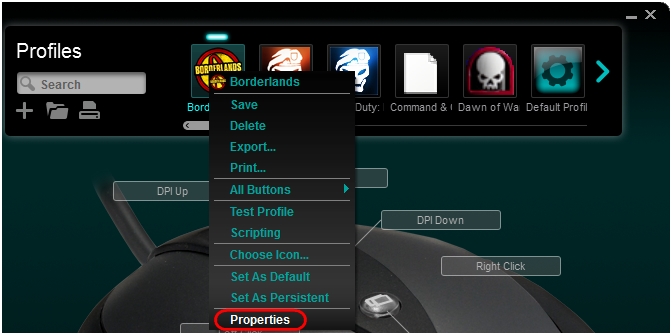
-
Klicka på "…" bredvid alternativet Välj körbara spelfiler.
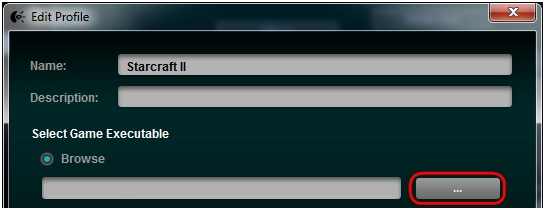
-
Ha det här fönstret öppet och starta det spel du vill koppla det till. Navigera sedan genom spelmenyerna fram till där du vill börja spela.
-
Om du håller ner knappen Alt och trycker på Tabb återgår du till Windows och har spelet aktivt i bakgrunden.
-
Klicka på Ctrl + Alt + Del och välj sedan Starta Aktivitetshanteraren.
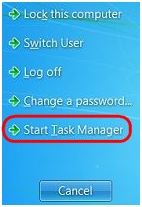
-
Högerklicka på det spel som du vill koppla till din profil i Aktivitetshanteraren och välj sedan Gå till process.
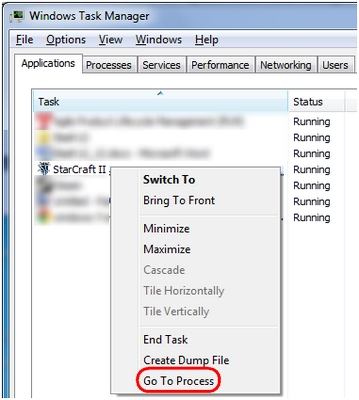
-
I nästa fönster högerklickar du på den markerade exe-filen och väljer Öppna filens mapp.
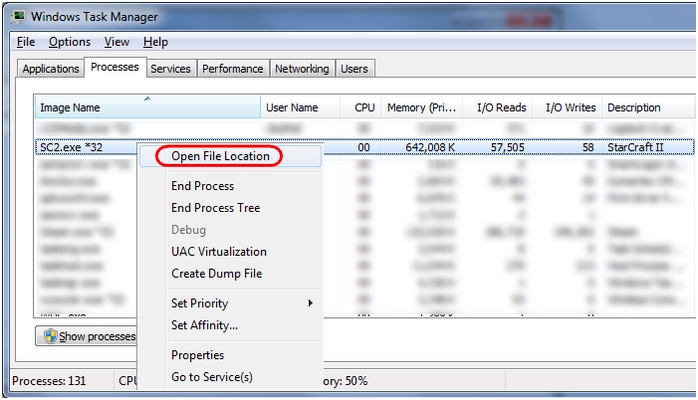
Ett fönster i Utforskaren visar spelets exe-fil.
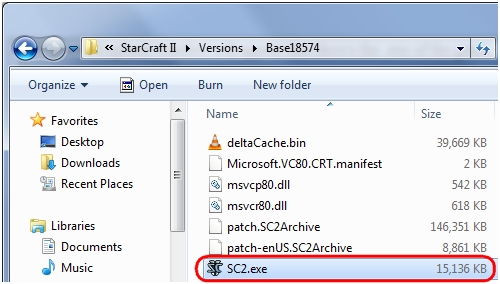
-
Leta rätt på spelkatalogen genom att klicka i filens adressfält längst upp i fönstret. Windows visar den aktuella katalogen.

-
Återgå till fönstret för Logitech Gaming Software som du lämnade öppet och gå till denna katalog där du markerar rätt exe-fil för spelet. Klicka på OK.
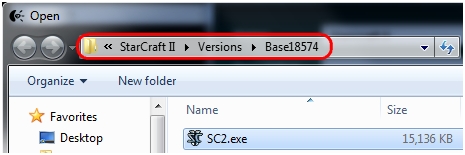
-
Sökvägen bör nu synas i LGS-fönstret. Spara profilkopplingen genom att klicka på OK.
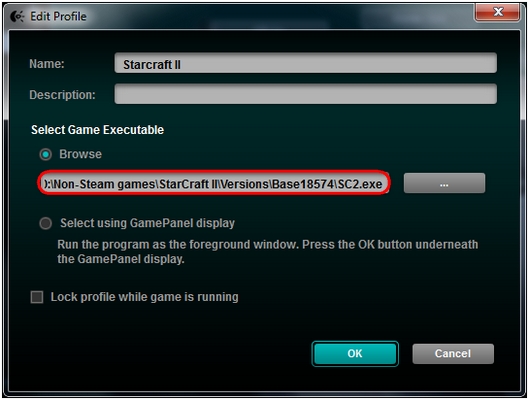
Spelet är nu kopplat till din profil.
Viktig anmärkning: Uppdateringsverktyget för inbyggd programvara stöds eller underhålls inte längre av Logitech. Vi rekommenderar starkt att du använder Logi Options+ för dina Logitech-enheter som stöds. Vi finns här om du behöver hjälp under övergången.
Viktig anmärkning: Logitech Preference Manager stöds eller underhålls inte längre av Logitech. Vi rekommenderar starkt att du använder Logi Options+ för dina Logitech-enheter som stöds. Vi finns här om du behöver hjälp under övergången.
Viktig anmärkning: Logitech Control Center stöds eller underhålls inte längre av Logitech. Vi rekommenderar starkt att du använder Logi Options+ för dina Logitech-enheter som stöds. Vi finns här om du behöver hjälp under övergången.
Viktig anmärkning: Logitechs anslutningsverktyg stöds eller underhålls inte längre av Logitech. Vi rekommenderar starkt att du använder Logi Options+ för dina Logitech-enheter som stöds. Vi finns här om du behöver hjälp under övergången.
Viktig anmärkning: Unifying-programvaran stöds eller underhålls inte längre av Logitech. Vi rekommenderar starkt att du använder Logi Options+ för dina Logitech-enheter som stöds. Vi finns här om du behöver hjälp under övergången.
Viktig anmärkning: SetPoint-programvaran stöds eller underhålls inte längre av Logitech. Vi rekommenderar starkt att du använder Logi Options+ för dina Logitech-enheter som stöds. Vi finns här om du behöver hjälp under övergången.
Vanliga frågor
Det finns inga tillgängliga produkter för den här sektionen
